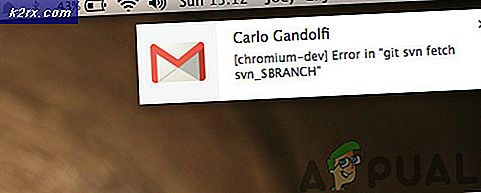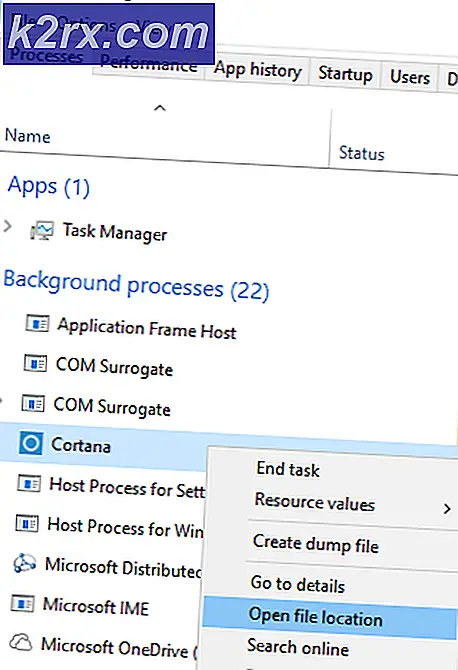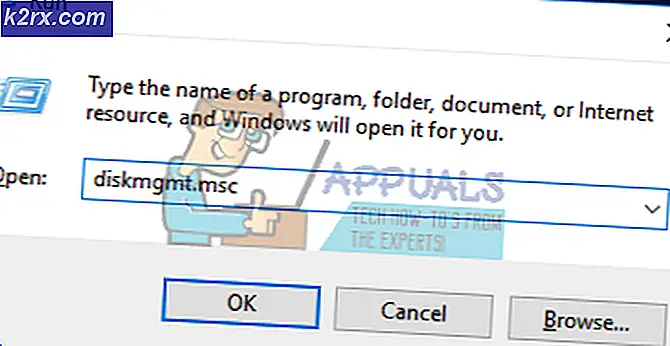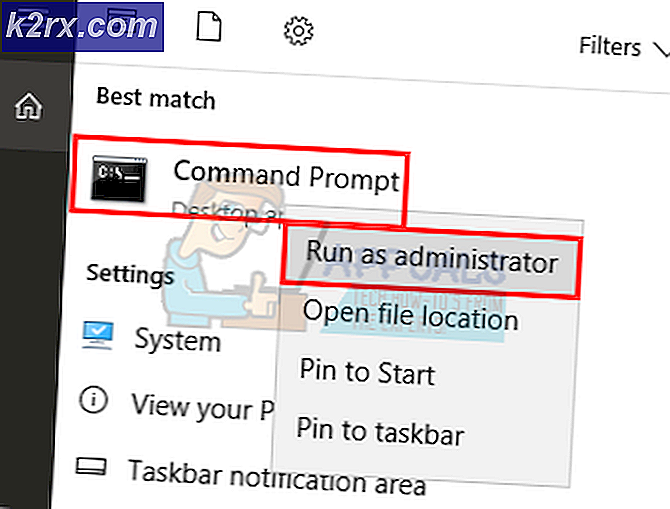Perbaiki: Kode Kesalahan Xbox 0x8027025A
Pengguna Xbox One telah mengeluh tentang kesalahan 0x8027025A yang muncul ketika mereka mencoba masuk atau memulai aplikasi Xbox One sejak Xbox One keluar. Kesalahan 0x8027025A selalu disertai dengan pesan kesalahan yang berbunyi:
Untuk beberapa alasan (nama aplikasi yang tidak dapat dimulai) butuh waktu terlalu lama untuk memulai.
Pesan kesalahan menyarankan pengguna yang terpengaruh untuk cukup mencoba masuk atau memulai aplikasi Xbox One tertentu lagi. Kesalahan 0x8027025A dapat berarti apa pun dari masalah sementara dengan layanan Xbox Live yang mencegah Xbox Anda untuk memasukkan Anda atau memulai aplikasi Xbox One ke masalah sign-in dengan profil Anda atau aplikasi Xbox One yang Anda coba buka, tidak dimulai dalam jumlah waktu yang diharapkan.
Kesalahan yang mencegah Anda masuk saat menggunakan Xbox One atau memulai satu atau lebih aplikasi Xbox One bukanlah hal yang mudah. Namun, untungnya, Anda dapat menyingkirkan kesalahan ini sendiri. Berikut ini adalah solusi paling efektif yang dapat Anda gunakan untuk mencoba dan memperbaiki kesalahan 0x8027025A pada Xbox One:
Solusi 1: Periksa untuk melihat apakah Layanan Inti Xbox Live sedang tidak aktif
Jika Layanan Inti Xbox Live tidak aktif karena alasan apa pun, Anda tidak akan dapat masuk ke Xbox One Anda dan dapat mengalami kesalahan 0x8027025A ketika mencoba. Untuk melihat apakah Layanan Xbox Live Core sedang tidak aktif, Anda perlu:
- Klik di sini .
- Periksa status Layanan Inti Xbox Live .
Jika status Layanan Inti Xbox Live muncul sebagai normal, semuanya dengan layanan A-ok. Namun, jika status layanan ini muncul sebagai hal lain selain normal, Anda telah menemukan pelakunya di balik galat 0x8027025A. Sayangnya, jika masalah dengan Layanan Xbox Live Core menyebabkan kesalahan 0x8027025A untuk Anda, satu-satunya hal yang dapat Anda lakukan adalah menunggu Layanan Inti Xbox Live untuk dipulihkan kembali normal.
TIP PRO: Jika masalahnya ada pada komputer Anda atau laptop / notebook, Anda harus mencoba menggunakan Perangkat Lunak Reimage Plus yang dapat memindai repositori dan mengganti file yang rusak dan hilang. Ini berfungsi dalam banyak kasus, di mana masalah ini berasal karena sistem yang rusak. Anda dapat mengunduh Reimage Plus dengan Mengklik di SiniSolusi 2: Coba mulai aplikasi yang terpengaruh lagi
Jika Anda melihat galat 0x8027025A ketika mencoba untuk memulai aplikasi Xbox One, ada kemungkinan itu hanya hal satu kali, dalam hal ini hanya memulai aplikasi yang terkena lagi harus mendapatkannya untuk memuat. Untuk memulai aplikasi lagi, Anda harus benar-benar menghentikan contoh yang sebelumnya Anda coba muat. Untuk melakukannya, Anda perlu:
- Tekan tombol Xbox pada pengontrol Anda untuk membuka panduan, dan pilih Beranda .
- Sorot ubin untuk aplikasi yang terpengaruh, dan dengan itu disorot tekan tombol Menu .
- Pilih Keluar .
Setelah aplikasi Xbox One yang dimaksud benar-benar telah ditutup, tunggu selama 10 detik dan kemudian coba mulai lagi untuk melihat apakah itu berhasil dimuat.
Solusi 3: Hard reset konsol Xbox One Anda dan cache-nya
Banyak pengguna yang mampu menyelesaikan kesalahan 0x8027025A dengan mengatur ulang secara keras konsol Xbox One mereka dan cache mereka. Untuk melakukannya, Anda perlu:
- Tekan dan tahan tombol Xbox di konsol Xbox One Anda selama 10 detik, pada titik mana ia akan ditutup.
- Cabut catu daya dari konsol Anda.
- Tunggu ~ 3 menit.
- Pasang catu daya kembali ke konsol Anda.
- Tekan tombol Xbox di konsol Xbox One Anda untuk menyalakannya.
Ketika Xbox One melakukan boot, periksa untuk melihat apakah Anda masih menjalankan kesalahan 0x8027025A saat masuk atau mencoba memulai aplikasi Anda.
Solusi 4: Hapus instalasi aplikasi yang terkena dampak dan pasang di HDD eksternal Anda
Jika Anda melihat galat 0x8027025A ketika mencoba untuk memulai game atau aplikasi yang Anda instal di Xbox One dan juga menggunakan HDD eksternal dengan Xbox One Anda, bukan hanya HDD internalnya, Anda mungkin juga dapat menyingkirkan kesalahan 0x8027025A sepenuhnya mencopot pemasangan game atau aplikasi yang terpengaruh dari Xbox One Anda dan kemudian memasangnya kembali di HDD eksternal Anda daripada HDD internal konsol. Solusi ini telah terbukti efektif untuk sejumlah besar pengguna Xbox One yang mengalami kesalahan 0x8027025A ketika mencoba untuk memulai game / aplikasi di konsol mereka dan yang juga menggunakan HDD eksternal.
TIP PRO: Jika masalahnya ada pada komputer Anda atau laptop / notebook, Anda harus mencoba menggunakan Perangkat Lunak Reimage Plus yang dapat memindai repositori dan mengganti file yang rusak dan hilang. Ini berfungsi dalam banyak kasus, di mana masalah ini berasal karena sistem yang rusak. Anda dapat mengunduh Reimage Plus dengan Mengklik di Sini